この記事は下記の悩みや考えを持つ人にオススメです。
- XboxCloudGamingとは何のサービス?
- CloudGamingで遊んでみたい!
- キーボードやコントローラーは使える?
はじめまして。ブログ運営と動画投稿をしているちゃすくです。
結論から書くと、XboxCloudGamingでは一部のゲームがキーボードとマウスへ対応しており、コントローラーなしでもゲームをプレイできます。

XboxCloudGamingは低スペックPCやスマホでも人気PCゲームを遊べる最先端のゲームサービスです。
XboxGamePassのUltimateプラン(月額1100円)へ加入すれば利用でき、公式サイトからなら初月は100円で遊べるので、まずは気軽に試してみてください。
XboxCloudGamingとは?どんなサービス?
XboxCloudGamingとはXboxGamePassのUltimateプラン加入者が利用できるクラウドゲーミングサービスです。
| プラン | XboxGamePass Ultimate | XboxGamePass(PC版) | XboxGamePass(コンソール用) |
|---|---|---|---|
| 対応機種 | Xboxシリーズ、PC、 スマホ、タブレット | Windowsのみ | Xboxシリーズ |
| 月額料金 | 初月:100円 2ヶ月目以降:1100円 | 初月:100円 2ヶ月目以降:850円 | 850円 |
| 含まれる 追加コンテンツ | EA Play Xbox Live Gold Xbox Cloud Gaming ゲーム内の限定追加アイテム ゲームや追加アイテムの割引 | EA Play | Xbox Live Gold(追加で月額842円) |
クラウドゲーミングではネット回線を利用し、ゲームの処理をサービス提供会社のサーバーで負担しています。

つまり、利用者はまるで「高スペックなゲーミングPCを遠隔操作している状態」であり、低スペックPCでも重いゲームを楽しめます。
しかも、CloudGamingであれば私たちの端末がPC以外でも遊べるので、スマホやMacでもWindowsやXboxのゲームを楽しめます。
XboxGamePassのUltimateプラン(月額1100円)へ加入すれば誰でも利用でき、公式サイトからなら初月100円なので是非試してみてください。
XboxCloudGamingはキーボードで遊べる?
XboxCloudGamingは基本的にコントローラーで遊ぶことが前提となっており、キーボードは一部のソフトしか対応していません。
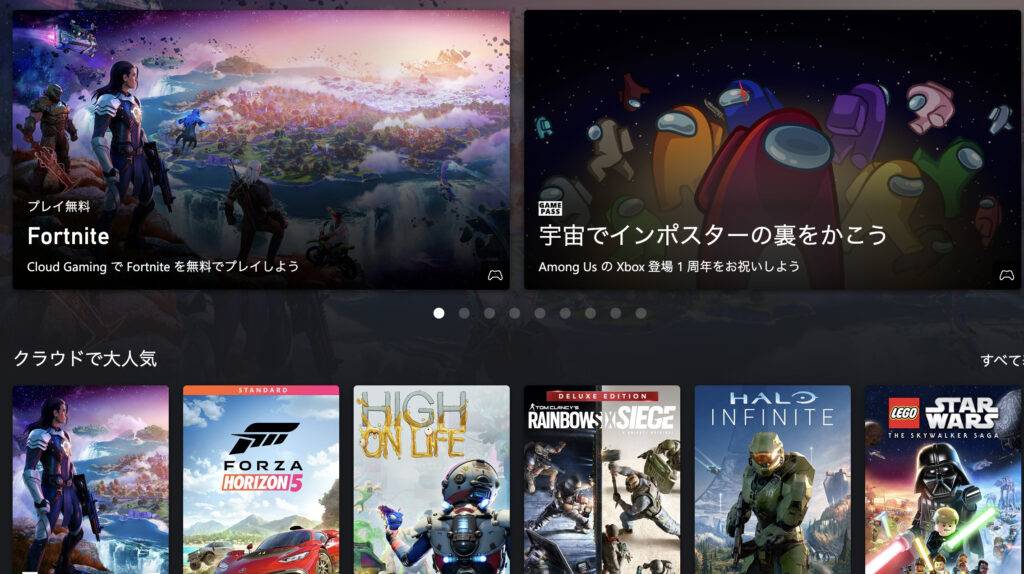
これはXboXGamePassでサブスクしたゲームを遊ぶ場合も同じであり、一部のゲームではPC用のコントローラーが絶対に必要です。
昨日の朝に、三人称の鉄塔さんが「Unpacking」をやっていたので、自分もGAMEPASSでやってみたが、
— 流月ジャンク (@junkjunk11) December 6, 2022
「PC」GAMEPASSといえど、PCゲーム扱いでないのか、マウスキーボードで出来ないので、細かいポインタ移動が地味にストレス。
このゲームに関しては、コントローラ向けではないと個人的に思う。 pic.twitter.com/AkiP4PBf3Q
現在、キーボードとマウス操作へ対応する開発が進んでいるみたいなので、しばらくすればキーボードで操作できるゲームが一気に増えるはずです。
CloudGamingでキーボードが使えない時の対処法
もしXboxCloudGamingで遊びたいゲームがキーボード非対応だった場合、下記の対処法があります。
- 他のクラウドゲームを利用する
- PC用コントローラーを使う
- スマホやタブレットでプレイする
ただし、「スマホやタブレットでプレイする」の対処法ではスマホ用コントローラーが必要になり、あまりオススメできません。
もし「他のクラウドゲームを利用する」で対処する場合は下の記事、「PC用コントローラーを使う」の場合は次章を参考にしてください。
CloudGaming対応オススメコントローラー4選
ここからはXboxCloudGamingでコントローラーが必要になってしまった場合のオススメ製品を解説します。
スマホやタブレット専用のコントローラーは下の「スマホのやり方とオススメコントローラー」を参考にしてください。
オススメ1:Xbox公式コントローラー
XboxCloudGamingにオススメのコントローラー1つ目が、Microsoft社から販売されているXbox用ワイヤレスコントローラーです。

公式コントローラーなのでどんなコントローラーが良いのか、よくわからない場合はコレを選んでおけば問題ありません。
もちろん、他社のコントローラーを使用する場合と違い、設定関係を調整する必要もありません。
また、充電式バッテリーを利用すればUSBtype-Cで充電でき、コントローラー自体にイヤホンジャックがあるので有線イヤホンでも楽な姿勢で遊べます。
Bluetoothによるペアリングを利用すればiPhoneとAndroidでも使えるメリットがあるので、スマホでXboxCloudGamingを使いたい時もオススメです。
オススメ2:Xbox Elite ワイヤレスコントローラー
XboxCloudGamingにオススメのコントローラー2つ目もMicrosoft社のXbox Elite ワイヤレスコントローラーシリーズ2です。


「エリコン2」と呼ばれてます
アナログスティックやトリガーボタンが複数同梱されており、使用者に合わせた好みの押し心地を選べます。

さらに、背面パドルを含むボタン設定を3パターンまで本体に登録でき、切り替えも可能です。
ただし、通常のコントローラーは重量が200g前後ですが、エリコン2は345gもあるので結構重たいです。
とは言え、重量以外の点では「最高の入力デバイス」と評されるほどであり、キーボードの代わりにもオススメです。
オススメ3:Razer Wolverine V2
XboxCloudGamingにオススメのコントローラー3つ目はRazerから販売されている「Wolverine V2」です。

ゲーミング製品で有名なRazerのコントローラーなので、PCへの接続状態が非常に安定しており、握り心地やレスポンスも抜群です。
また、専用アプリでキー配置をゲーム毎に特化でき、よく使う同時押しなどを登録しておけばゲームプレイでも有利になりやすいです。
性能や耐久性に難点らしい難点はありませんが、価格が約14000円と高額です。
しかし、予算がしっかりある方にとってはオススメできる逸品です。
オススメ4:GameSir G7 Xbox Series
4つ目のオススメがGameSir(ゲームサー)から販売されているXbox用コントローラー「G7」です。
3つまでキーパターンを登録できるのでやりたいゲームはもちろん、使う武器や攻略するマップに応じた切り替えも可能です。
有線コントローラーですが、3mのUSBケーブルが付属するので昔のコントローラーのように画面の前でしか遊べない不自由さもありません。
また、コントローラーは「1万円超え」や「安かろう悪かろう」が大半の中、G7は約5500円という中価格帯で長期的にも使える製品です。
しかも、ストレスのないレスポンスや握り心地を実現しており、返品や交換などのカスタマーサポートでも誠実に対応しています。
















